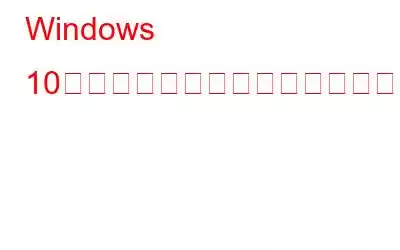Windows 更新エラーはさまざまな形で発生する可能性があります。ディスク容量が不足しているために Windows 10 に更新プログラムをインストールできないこともその 1 つです。しかし、まず最初に –
Windows 10 のアップデートが重要な理由についての概要
Windows アップデートは多くの理由で重要であり、そのため、随時アップデートを取得することをお勧めします。彼らが現れます。 Microsoft は、Windows コンピュータを悪意のある攻撃から保護するために、定期的にアップデートを公開しています。これらの更新は、コンピューター上のアプリケーションに存在する可能性のあるセキュリティの脆弱性を修正するのにも役立ちます。同時に、これらのアップデートにより、新機能への扉も開かれます。また、Windows 10 を Windows 11 に本格的にアップグレードしたい場合、このアップデートは非常に重要であることを忘れてはいけません。
Windows 10 アップデートをインストールするのに十分なディスク容量がない場合の解決方法
– ディスク ドライブをクリーンアップします
Windows 10 アップデート用の十分な領域がない場合は、C:/ ドライブをクリーンアップして領域を拡張できます。このミッションでは、ディスク クリーンアップの助けを借りることができます。同じことを行う手順は次のとおりです –
1.まず、Windows の検索に「ディスク クリーンアップ」と入力し、[開く] をクリックします。
2.まだ選択していない場合は、「C:/ドライブ」を選択し、「OK」をクリックします。
3. [ディスク クリーンアップ] が表示されたら、[システム ファイルのクリーンアップ] をクリックします。
4.削除したいファイルを選択し、「OK」をクリックします。
– ファイルを (C:) ドライブから他のドライブに移動します
大きなファイルがある場合は、削除できます。 CドライブからD、E、Fなどの他のドライブに移動してみてください。多くのユーザーは、これを行うことで Windows 10 更新プログラムをインストールできない問題を解決できました。
– ごみ箱を空にする
場合によっては、Shift + 削除オプションを選択してファイルを完全に削除する代わりに、ファイルを削除してごみ箱に送り、確認して削除できるようにすることがあります。それらは後で。したがって、空き容量が不足していて、このような理由で重要な Windows 10 アップデートを取得できない場合は、すぐにごみ箱ファイルを確認して、完全に削除してください。万が一、後で削除すべきではなかったファイルがあったことに気づいたとしても、心配する必要はありません。ごみ箱から削除されたファイルを復元する方法は次のとおりです。
– 大きな不要なファイルやプログラムを削除します
コンピューター上のすべてのアプリケーションが必要なわけではありませんね。また、同じことが、数 GB の大きなファイルにも当てはまります。 理由もなくドライブに座って貴重なストレージスペースを食いつぶしているだけかもしれません。
特に Windows 10 更新プログラムをインストールするのに十分なディスク領域がない場合は、それらを削除するのが最善ではないでしょうか?ただし、そのようなアプリケーションやファイルを手動で確認するのは、面倒で時間のかかるプロセスになる可能性があります。したがって、サードパーティのツールの助けを借りることができます。たとえば、コンピュータから不要なプログラムを削除するには、Windows 10 に最適なアンインストーラー ソフトウェアの中から選択できます。
大きな不要なファイルを分析するには、Disk Analyzer Pro などのツールを使用できます。このツールは、ハードディスクの内容を体系的に明らかにする専門ツールです。 Windows 10 アップデートを取得するためのスペースが不足している場合だけでなく、ファイルを整理したい場合でも、Disk Analyzer Pro は手元に置いておくと便利なツールです。
ディスク アナライザー プロの使用方法?
1. Disk Analyzer Pro をダウンロード、実行、インストールします。
2.スキャンしたいドライブを選択し、「スキャン開始」ボタンをクリックします。
3.カテゴリをダブルクリックして、その中にあるファイルを表示します。スクリーンショットからわかるように、大きなファイルも選択できます。
4.その後の Windows では、すべてのファイルの包括的なリストが表示され、簡単に分析、開く、削除、移動などの操作を行うことができます。
– C ドライブの拡張
不要なファイルやプログラムをすべて削除した後でも、Windows 10 を更新するのに十分なディスク領域がない場合でも、隣接する未割り当ての記憶領域があれば、C ドライブを拡張できます。そうでない場合は、その概念がグレー表示されていることがわかります。同じことを行う手順は次のとおりです –
1. Windows + R を押して、[ファイル名を指定して実行] ダイアログ ボックスを開きます。
2. 「diskmgmt.msc」と入力して Enter キーを押します。
3. (C:) ドライブを右クリックします
4. [音量を拡張] をクリックします。
5.画面上の指示に従ってください
– 設定を使用してディスク領域を解放する
一時ファイルやごみ箱内のファイルをすばやく削除する別の方法があります。驚いたことに、大量のスペースを解放すると、Windows 10 の更新プログラムをダウンロードできるようになります。そのためには –
1.設定を開きます
2.左側にある [ストレージ] をクリックします。
3.右手から サイドでは、項目を選択して領域を解放できます。
まとめ上記の方法を使用することで、Windows 10 更新プログラムをインストールするのに十分なディスク領域が確保できることを願っています。上記のどの方法でディスク容量を解放できたのか、以下のコメントセクションでお知らせください。このようなトリックやその他の Windows ハウツーについては、WeTheGeek を読み続けてください。
読み取り: 0